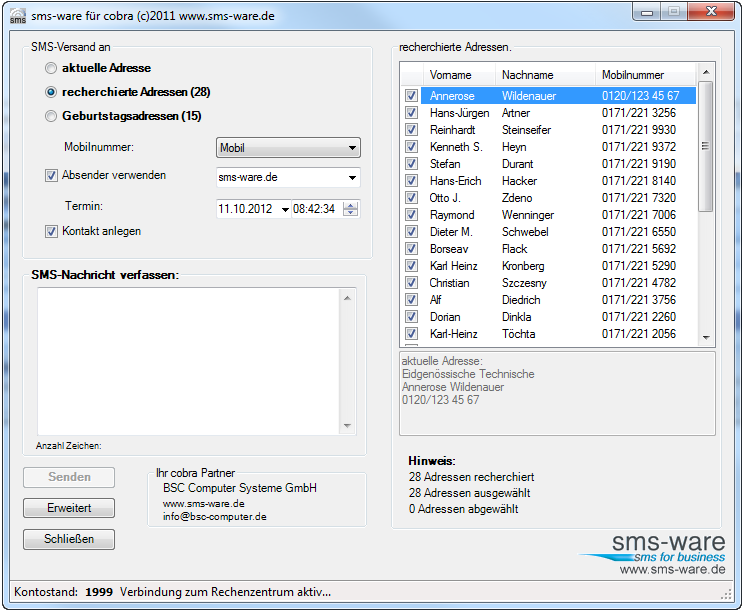
sms-ware cobra 2.0 ist eine in cobra CRM PLUS, CRM PRO oder Adress PLUS eingebundene Software.
Mit sms-ware für cobra werden komfortabel und unkompliziert SMS aus der cobra Anwendung direkt am PC versendet.
Unterstützt wird Massenversand an recherchierte Adressen, personalisierter Serienversand mit Variablen, SMS Versand an ausgewählte Geburtstagsadressen oder Einzelversand.
Innerhalb kürzester Zeit wird die Kurzmitteilung mit einem frei wählbaren Absender dem Empfänger zugestellt.
Zusätzlich kann ein frei wählbarer Kontakt bei einer Adresse im cobra hinterlegt werden.
Es können bis zu 5 frei wählbare Textbausteine für immer wiederkehrende SMS Nachrichten eingerichtet werden.
Somit können Außendienstmitarbeiter, Kunden, Patienten, Techniker und Geschäftspartner ohne Umwege direkt informiert werden.
Systemvoraussetzungen
Betriebssystem:
Microsoft Windows 2000, Microsoft Windows XP (32- oder 64-Bit), Microsoft Windows (32- oder 64-Bit), Microsoft Windows 7 (32- oder 64-Bit), Microsoft Windows 8 (32- oder 64-Bit), Microsoft Windows Server 2008 oder neuere Versionen
Software:
cobra CRM PLUS, CRO PRO, Adress PLUS ab Version 2009, 2010, 2011, 2013, Microsoft .NET Framework 2.0
Hardware:
PC/Notebook mit Internetverbindung
Benötigte Setup-Datei für sms-ware für cobra downloaden und ausführen.
Setup für cobra Adress PLUS, CRM PLUS und CRM PRO Version 2013 -> Download
Setup für cobra Adress PLUS, CRM PLUS und CRM PRO Version 2011 -> Download
Setup für cobra Adress PLUS, CRM PLUS und CRM PRO frühere Version -> Download
Ein weiterer erforderlicher Schritt ist nun die Lizenznummern Eingabe.
Um den erworbenen Lizenz Schlüssel einzugeben, die cobra Anwendung starten.
Dann auf das Icon sms-ware klicken oder im Menü „Extras“, "sms-ware" öffnen.
Das Fenster sms-ware für cobra öffnet sich.
Nun auf „Erweitert“ klicken. Dieser Button befindet sich links unten im Programm Fenster.
Dann zum Reiter "Lizenzen" wechseln und die Basislizenz, sowie die Paketlizenz eintragen.
Wenn sms-ware zum ersten Mal installiert wurde erhalten Sie ein Hinweisfenster, das noch keine Lizenz eingetragen wurde.
Bitte den Anweisungen folgen.
Das Add-In sms-ware für cobra bietet mehrere Möglichkeiten SMS Nachrichten zu versenden.
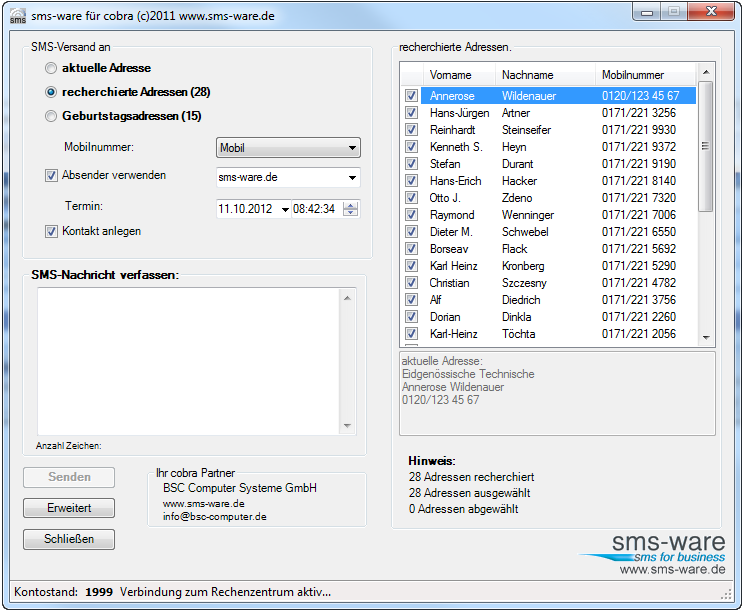
Der Einzelversand entspricht einer Standard-SMS an eine beliebige Mobilfunknummer.
Wahlweise kann an die aktuelle Adresse im cobra oder an eine beliebige Mobilfunknummer gesendet werden.
160 Zeichen entsprechen einer SMS Nachricht.
Es können auch überlange SMS versendet werden.
Damit eine SMS Nachricht an mehrere Empfänger gleichzeitig versendet werden kann, zuvor eine Recherche in der cobra Anwendung mit den gewünschten Adressen durchführen.
Mit sms-ware für cobra kann unter Punkt „Geburtstagsadressen“ der automatisierte Versand an Geburtstagsadressen im Voraus geplant werden.
Wird dieser Punkt aktiviert, dann erscheint auf der rechten Seite eine Übersicht der Geburtstagsadressen, welche in der cobra Anwendung gepflegt worden sind.
Die Adressen werden ab „Heute“ bis maximal „nächste 30 Tage“ angezeigt.
Mit einem Klick auf „Erweitert“ im Hauptfenster kommt man in das Konfigurationsmenü.
Unter „Einstellungen“ können Grundeinstellungen für sms-ware für cobra vorgenommen werden.
Absenderkennung, Kontakt bei Versand, Meldungen zum Kontostand, Proxy und Art der Kontakte können hier eingestellt werden.
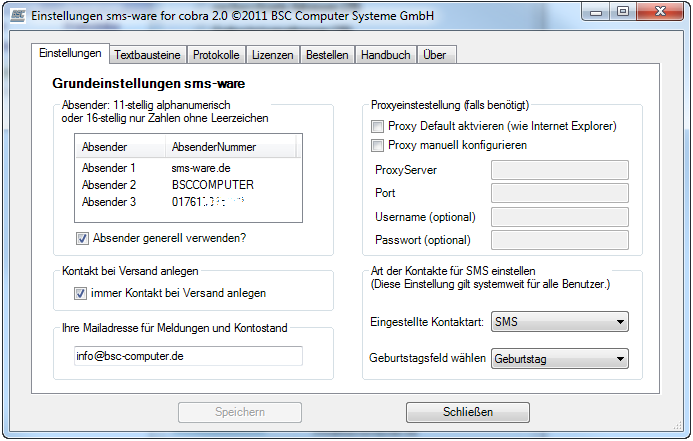
Hier kann bestimmt werden ob generell eine Absenderkennung mit gesendet wird und wenn ja welche.
Um eine von drei Absenderkennungen anzulegen mit rechter Maus auf „Absender 1, 2 oder 3“ klicken.
Im neuen angezeigten Fenster gewünschte Absenderkennung eintragen und „Speichern“ zum Übernehmen klicken.
Es können maximal 11 Stellen mit Buchstaben oder 16 Stellen nur Nummern ohne Leerzeichen verwendet werden.
Wird dieser Haken aktiviert, dann wird bei jedem Versand ein Kontakt im cobra angelegt.
Wird hier eine E-Mail Adresse eingetragen, dann erhält diese Meldungen und Kontostand Informationen.
Als Letztes kann in diesem Fenster noch die Art des Kontaktes, welcher auf der Adresse angelegt wird vor eingestellt werden und ein Geburtstagsfeld ausgewählt werden wenn es in der cobra Anwendung mehr als eins gibt.
Im Reiter „Textbausteine“ können individuelle Textbausteine erstellt und bearbeitet werden.
Es stehen fünf zur Verfügung.
Die Textbausteine können später mit einem „Rechtsklick“ in das Textfenster „SMS Nachricht verfassen“ eingefügt werden.
Es können in den Textbausteinen alle Variable aus cobra verwendet werden.
Variablen sind „Befehle“ wie zum Beispiel „%Anrede%“.
Es wird automatisch die Anrede von dem Adressat aus cobra verwendet.
Das „User- und Fehlerprotokoll“ kann unter „Protokolle“ eingesehen werden.
Im Protokoll gibt es zwei Reiter das „Userprotokoll“ und das „Fehlerprotokoll“.
Im Userprotokoll werden alle erfolgreich versendeten Kurzmitteilungen aufgelistet und im Fehlerprotokoll werden alle fehlerhaften Kurzmitteilungen aufgelistet.
Hier werden die Lizenzen eingetragen werden.
Um eine Basis- oder PaketLizenz einzutragen auf den jeweiligen Eintrag mit rechts klicken und die Lizenznummer eintragen.
Unter „Bestellen“ befindet sich ein Bestellformular.
Hier können neue SMS Pakete angefordert werden.
Mit einem Klick auf „verbindliche Bestellung“ wird die Bestellung abgeschickt.
In diesem Reiter wird auf das Handbuch verwiesen.
Im Reiter "Über" wird u.a. die Softwareversion aufgeführt.